ダウンロード・リンクカウンターの設置方法
せっかくカウンターでは、お客様のホームページに公開している公開ファイルのダウンロード数やリンク数をカウントする機能を備えています。
本機能は、1つの測定物ごとに、1つのカウンターIDが必要です。
主な仕組み
通常ダウンロードなどファイルを公開している時は、ホームページから、対象のファイルにリンクを張ります。
1.ホームページ
↓
2.公開物
せっかくカウンターでは、1と2の間に測定するシステムを組み込みます。
1.ホームページ
↓
2.せっかくカウンターの測定器
↓3に転送します
3.公開物
測定器の設定方法
せっかくカウンターでは、ダウンロードカウンターを利用するには、測定対象1つにつき、1つのIDが必要です。
せっかくカウンターは、1つのメールアドレスにて、複数新規にご登録頂く事が可能です。
1.タグの確認方法と同じく、管理ページより、掲載用タグの確認→「リンクカウンター」のコードを発行してください。
>> タグの確認方法
2.コードを発行後、下記リンクカウンター用のコードが発行されています。
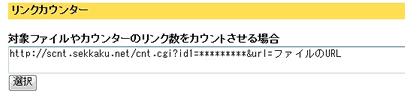
上記コードは、測定用のURL(アドレス)になります。
3.2番のコードを見て、公開物のアドレスを加えてください。
1)公開物のアドレスを確認します。
例:http://count.sekkaku.net/img/title.gif
2)2番のコードに当てはめます。
例:
http://scnt.sekkaku.net/cnt.cgi?id1=*********&url=ファイルのURL
↓
http://scnt.sekkaku.net/cnt.cgi?id1=*********&url=http://count.sekkaku.net/img/title.gif
4.3番にて作ったアドレスを、ホームページから公開物までのリンクとして、切り替えてください。
以上にて、せっかくカウンターのカウント値して、リンク数(DL数)が計測されていきます。
DL数を公開・確認する
(1)DL数を確認する
測定器の設定が正しくセットされておれば、DL数・リンク数は、管理ページのログイン後「現在のカウント値」として、リアルタイムに表示されます。
(2)DL数を公開する
このDL数・リンク数を公開するには、サブカウンターを設置します。
サブカウンターとは、テキスト・グラフィックなどすべてのカウンターにおいて、表示しても加算しない現在のカウント値を掲載するカウンター機能です。
1.タグの確認方法と同じく、管理ページより、掲載用タグの確認→「テキストカウンター」や「グラフィックカウンター」から、コードを発行してください。
>> タグの確認方法
2.コードを発行時、「メインorサブ 機能 (任意)」欄を「サブカウンター」にするのをお忘れ無く!
3.発行されたカウンター用のコードを、お好きな位置に貼り付け、完成です。
>> カウンターの設置方法 の3)の所をご参考にしてください。
その他お知らせ
- 運営者情報/特定商取引に関する法令に基づく赴L
- せっかくカウンターにお問い合わせ
- 情報の外部送信について
- せっかくカウンターは開発目的による、個人体制によって20年以上運営されています。
- せっかくネットは適格請求書発行事業者です。領収書はお支払い完了メールから自動的に発行できます。
せっかくネットのその他レンタルサービス
- 掲示板... 掲示板や日記を公開することが出来ます。
- メールフォーム... メールフォームを設置し、メールアドレスを公開しなくても問い合わせ受付が出来ます。
- 占い表示... 簡単な占い機能を設置する事が可能です。
- 投票機能... 5択一の投票を設置する事が出来ます。
